„Windows 10“ tikrai teikia daug patobulinimų ir funkcijų, palyginti su savo pirmtakais, tačiau ji taip pat turi nemažą dalį klaidų. Probleminė užduočių juosta yra viena iš tų problemų. Daugelis vartotojų, kurie naujovino į „Windows 10“, greičiausiai matys ne visiškai veikiančią užduočių juostą. Problema kiekvienam žmogui skiriasi, tačiau dažniausiai pasireiškia tai, kad negalėsite nieko spustelėti užduočių juostoje, o plytelės dings. Kai kurie vartotojai taip pat skundėsi, kad neveikia „Start Search“ juosta.

Neveikia užduočių juosta - „Windows 10“
Iš esmės tai yra „Windows 10“ naujinimo klaida, kuri tikrai bus išspręsta būsimuose atnaujinimuose. Kadangi „Microsoft“ gana greitai pateikia naujinimus, tai turėjo atsitikti. Nors tai nepatogu, bet problema yra išsprendžiama, o toliau pateikti sprendimai tinka daugumai vartotojų.
Taigi, pradėkite nuo 1 metodo ir tęskite tol, kol problema bus išspręsta.
Pašalinkite bet kokią galimą antivirusinę programą, ypač jei tai yra „Norton“. Žinoma, kad šios antivirusinės programos kelia problemų, todėl gerai jas pašalinti prieš taikant toliau nurodytus metodus. Baigę iš naujo įdiekite antivirusus, nes jie yra būtini jūsų sistemos saugumui.
1 būdas: sugadintų failų taisymas
Atsisiųskite ir paleiskite „Restoro“, norėdami nuskaityti ir atkurti sugadintus ir trūkstamus failus iš čia ir tada patikrinkite, ar užduočių juosta pradėjo veikti, jei ne pereikite prie 2 metodo.
2 metodas: „PowerShell“ komanda
Kadangi problema kyla dėl vieno iš „Windows“ komponentų, t. Y. „Windows“ užduočių juostos, galite ją išspręsti paleisdami komandą „PowerShell“ ir ištrindami su užduočių juosta susietą aplanką. Tai pasiteisino daugeliui vartotojų ir greičiausiai tiks ir jums.
Pastaba: Prieš pradėdami taikyti šį metodą, įsitikinkite, kad veikia jūsų „Windows“ užkarda. Jei nežinote, kaip įjungti „Windows“ užkardą, ar ji įjungta / išjungta, atlikite toliau nurodytus veiksmus
- Laikykis „Windows“ raktas ir paspauskite R
- Tipas paslaugos. MSC ir paspauskite Įveskite
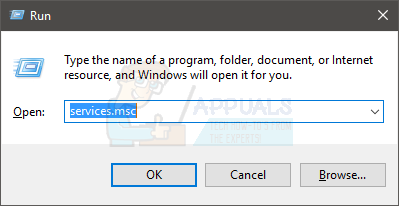
paslaugos.msc
- Raskite pavadintą paslaugą „Windows“ užkarda
- Dešiniuoju pelės mygtuku spustelėkite „Windows“ užkarda ir pasirinkite Savybės

- Pasirinkite Vadovas iš išskleidžiamojo meniu skiltyje Paleisties tipas
- Spustelėkite Pradėti mygtukas skyriuje „Paslaugos būsena“ (paleidus paslaugą, turėtumėte matyti būsenos pakeitimą į veikiantį)
- Spustelėkite Gerai

Dabar, kai „Windows“ užkarda įjungta ir mes tuo įsitikinę. Pradėkime ieškoti šios problemos sprendimo.
- Paspauskite CTRL , VISKAS ir IŠTRINTI tuo pačiu metu ( CTRL + VISKAS + IŠTRINTI )
- Pasirinkite Užduočių tvarkyklė
- Spustelėkite Failas
- Pasirinkite Vykdyti naują užduotį
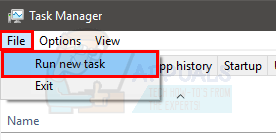
- Pažymėkite parinktį, kurioje sakoma Sukurkite šią užduotį su administratoriaus teisėmis
- Tipas galia ir paspauskite Įveskite
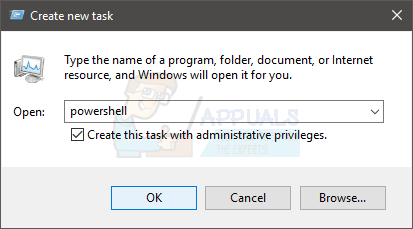
- Tipas „Get-AppXPackage -AllUsers“ „Foreach“ {Add-AppxPackage -DisableDevelopmentMode -Registruokite „$ ($ _. InstallLocation) AppXManifest.xml“} ir paspauskite Įveskite . Galite patikrinti, ar problema išspręsta, ar ne, nes kai kuriems vartotojams jis išsprendžiamas paleidus šią komandą. Taigi tiesiog patikrinkite užduočių juostą (nereikia paleisti iš naujo) ir, jei ji nėra išspręsta, tęskite.

- Laikykis „Windows“ raktas ir paspauskite R
- Tipas C: Users \% username% AppData Local ir paspauskite Įveskite
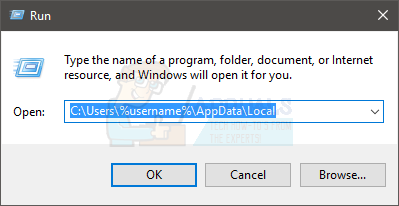
- Raskite aplanką pavadinimu „TileDataLayer“ . Dešiniuoju pelės mygtuku spustelėkite ir pasirinkite Ištrinti . Jei nematote aplanko bet kurioje vietoje, jis turi būti paslėptas. Atskleiskite aplanką atlikdami toliau nurodytus veiksmus
- Kol esate „File Explorer“, spustelėkite Vaizdas
- Pažymėkite parinktį, kuri sako Paslėpti daiktai skyriuje Rodyti Slėpti
- Dabar patikrinkite, ar aplankas rodomas, ar ne
- Uždarykite langus ir dukart spustelėkite Šiukšlių dėžė (yra darbalaukio ekrane)
- Raskite tą patį aplanką, kurį ištrynėte „TileDataLayer“ . Dešiniuoju pelės mygtuku spustelėkite ir pasirinkite Ištrinti . Spustelėkite taip, jei jis prašys patvirtinimo.
Jei negalite ištrinti aplanko „TileDataLayer“, atlikite šiuos veiksmus
- Laikykis „Windows“ raktas ir paspauskite R
- Tipas paslaugos. MSC ir paspauskite Įveskite
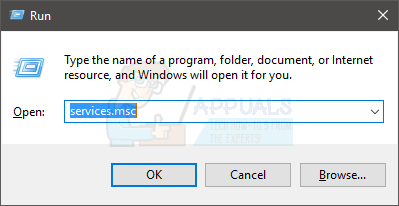
- Raskite paslaugą pavadinimu tiledatamodelsvc arba Plytelių duomenų modelio serveris
- Dešiniuoju pelės mygtuku spustelėkite paslaugą tiledatamodelsvc arba Plytelių duomenų modelio serveris ir spustelėkite Sustabdyti
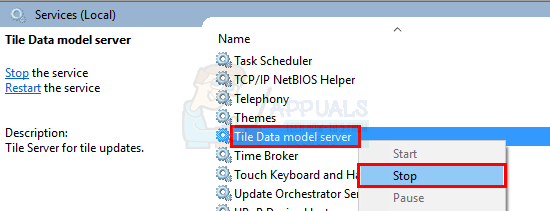
- Dabar pakartokite aukščiau pateiktus 5–9 veiksmus.
Palaukite kelias minutes, kai aplankas bus pašalintas iš šiukšliadėžės. Tada patikrinkite, ar problema vis dar yra.
3 metodas: „PowerShell“ komanda (alternatyva)
Tai dar viena komanda, kurią galite paleisti „Windows“ „PowerShell“, kuri veikė daugeliui vartotojų.
- Paspauskite CTRL , VISKAS ir IŠTRINTI tuo pačiu metu ( CTRL + VISKAS + IŠTRINTI )
- Pasirinkite Užduočių tvarkyklė
- Spustelėkite Failas
- Pasirinkite Vykdyti naują užduotį
- Pažymėkite parinktį, kurioje sakoma Sukurkite šią užduotį su administratoriaus teisėmis
- Tipas galia ir paspauskite Įveskite
- Tipas „Get-AppXPackage -AllUsers | Where-Object“ {$ _. „InstallLocation“ tipo „* SystemApps *“} | „Foreach“ {Add-AppxPackage -DisableDevelopmentMode -Registruokite „$ ($ _. InstallLocation) AppXManifest.xml“} ir paspauskite Įveskite
Dabar patikrinkite, ar problema išspręsta, ar ne.
4 metodas: atnaujinimų tikrinimas
Gali būti, kad tam tikra operacinės sistemos klaida / triktis neleidžia tinkamai veikti užduočių juostai. Dažnai šias klaidas pašalina nauji operacinės sistemos atnaujinimai. Todėl atlikdami šį veiksmą patikrinsime, ar nėra naujų operacinės sistemos atnaujinimų.
- Paspauskite „ „Windows“ „+“ Aš “Klavišus vienu metu.
- Spustelėkite ant ' Atnaujinimai & Saugumas “Mygtuką.
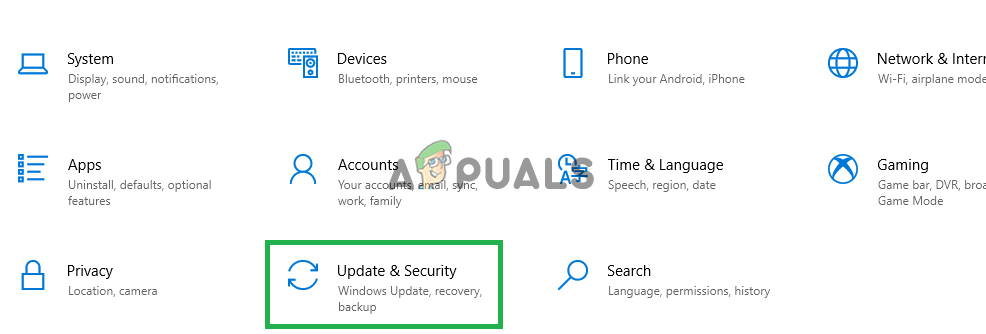
Spustelėkite parinktį „Atnaujinimai ir sauga“
- Spustelėkite ant ' Patikrinti dėl Atnaujinimai Mygtuką ir palaukite, kol patikrinimo procesas bus baigtas.
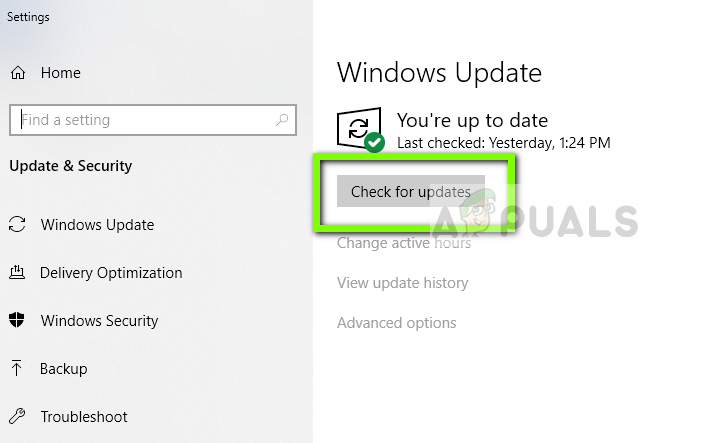
Tikrinama, ar nėra naujinimų - „Windows Update“
- Jei bus nauji naujiniai, jie bus automatiškai būti atsisiųsta ir įdiegta .
- Perkrauti prie kompiuterio kreiptis atnaujinimus ir patikrinti ar problema išlieka.
5 metodas: atlikite SFC nuskaitymą
„SFC“ nuskaitymas patikrina, ar kompiuteryje nėra sugadintų ar trūksta tvarkyklių ir registro failų. Todėl šiame etape atliksime SFC nuskaitymą. Už tai:
- Paspauskite „ „Windows“ „+“ R “Mygtukus vienu metu atidaryti Run eilutę.
- Įrašykite ' cmd Ir tada paspauskite „ „Ctrl“ „+“ „Shift“ „+“ Įveskite “, Kad atidarytumėte jį kaip administratorių.
- Įrašykite ' sfc / skenuoti dabar “Ir paspauskite„ Įveskite '.
- Dabar įrankis nuskaitys visus jūsų sistemos failus, laukti kad patikrinimo procesas būtų baigtas,
- Baigę nuskaityti, patikrinti ar problema išlieka.
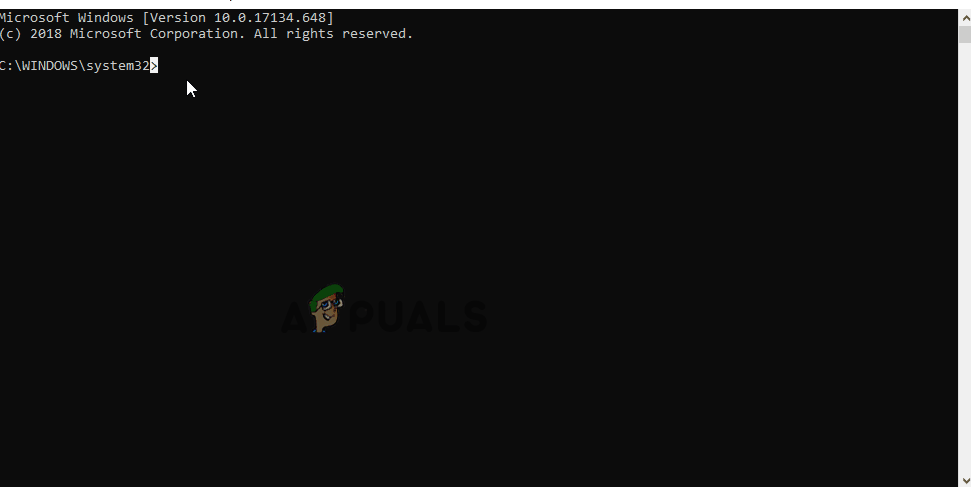
Atliekamas SFC nuskaitymas
6 metodas: naujos „Microsoft“ paskyros sukūrimas
Kartais tam tikri vartotojo duomenys gali būti sugadinti. Šie sugadinti duomenys gali trukdyti tam tikriems operacinės sistemos elementams ir neleisti tinkamai veikti tam tikroms funkcijoms. Todėl atlikdami šį veiksmą sukursime naują „Microsoft“ paskyrą, kad išspręstume šią problemą. Už tai:
- Spustelėkite ant ' Pradžios meniu Mygtuką ir pasirinkite „ Nustatymai “Piktogramą.
- Nustatymuose spustelėkite „ Sąskaitos “Mygtuką.

Nustatymuose pasirinkite „Paskyros“
- Pasirinkite „ Šeima ir kiti žmonės ' nuo paliko langas ir spustelėkite „ Pridėkite kitą asmenį prie šio kompiuterio '.
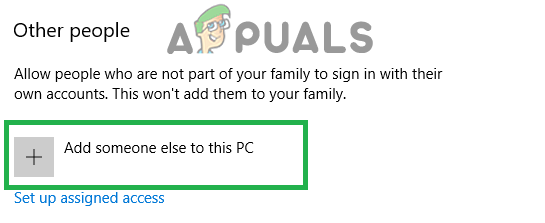
Spustelėkite „Šeima ir kiti žmonės“ ir pasirinkite „Pridėti ką nors kitą prie šio kompiuterio“
- Spustelėkite ant ' Neturiu šio asmens prisijungimo informacijos “Parinktį ir pasirinkite Pridėkite vartotoją be „Microsoft“ paskyros ”Nustatymas.
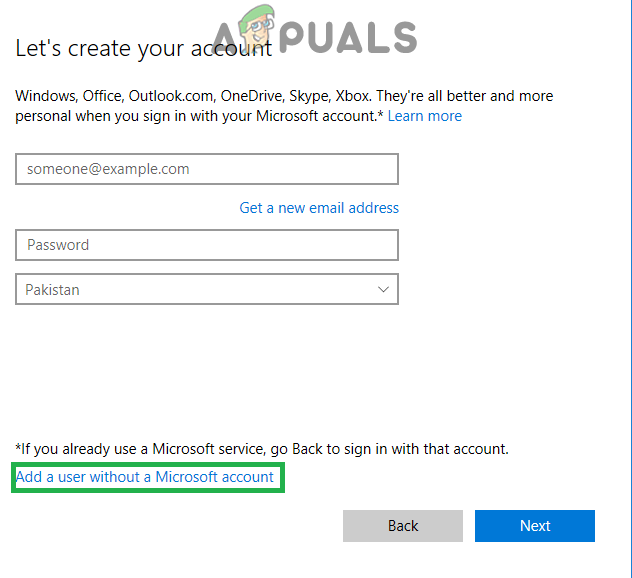
Spustelėkite parinktį „Pridėti be„ Microsoft “paskyros“
- Įveskite įgaliojimai norimai susikurti paskyrai ir spustelėkite „ Kitas '.
- Sukūrę paskyrą, spustelėkite ant sąskaitą ir pasirinkite Keisti sąskaitą tipas “ Variantas.
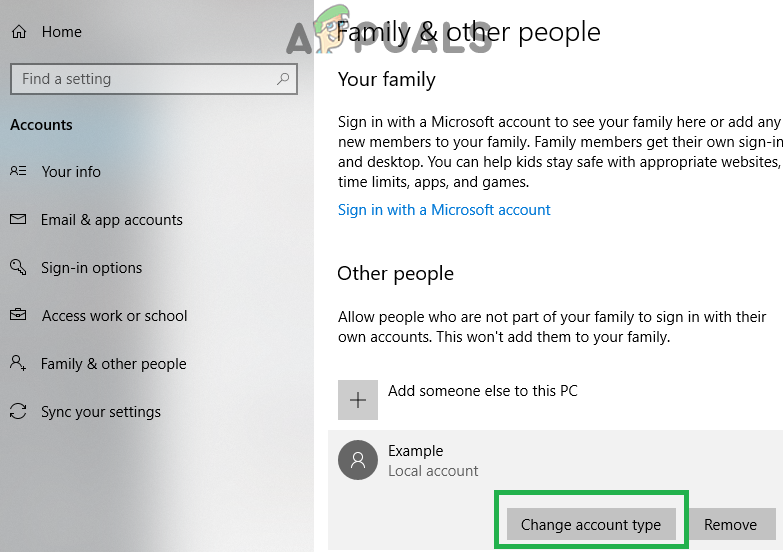
Spustelėkite parinktį „Keisti paskyros tipą“.
- Spustelėkite ant išskleidžiamasis meniu ir pasirinkite „ Administratorius “Iš variantų.

Iš sąrašo pasirinkite „Administratorius“
- Spustelėkite „ Gerai “Ir ženklas iš srovė sąskaitą .
- Prisijunkite prie naujas sąskaitą , paleisti paraiška ir patikrinti ar problema išlieka.
6 metodas: programos identifikavimo tarnyba
Taip pat žinoma, kad įėjus į paslaugas ir įjungus paslaugą, pavadintą „Application Identity Service“, ši problema išspręsta nemažai daliai vartotojų.
- Laikykis „Windows“ raktas ir paspauskite R
- Tipas paslaugos. MSC ir paspauskite Įveskite
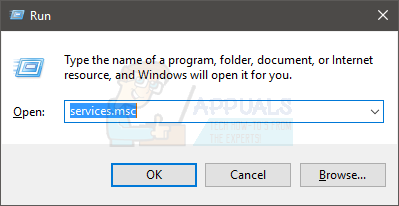
- Raskite paslaugą pavadinimu Programos tapatybė . Teisingai Programos tapatybė ir pasirinkite Pradėti
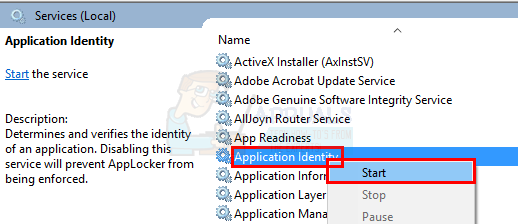
- Palaukite minutę ar dvi, tada paleiskite kompiuterį iš naujo
Baigę patikrinkite, ar užduočių juosta pradėjo veikti.
7 metodas: saugaus įkrovos parinktis
Saugaus įkrovos atlikimas taip pat buvo naudingas daugeliui vartotojų. Tačiau tikroji įėjimo į msconfig problema yra ta, kad negalite pasiekti užduočių juostos ir pradėti paiešką, todėl turite priversti ją veikti kitu kampu.
Toliau pateikiami veiksmai, kaip pasiekti msconfig nenaudojant pradžios paieškos ar užduočių juostos.
- Dešiniuoju pelės mygtuku spustelėkite tuščią vietą, kai esate darbalaukio ekrane
- Pasirinkite Nauja tada spustelėkite Trumpesnis kelias
- Tipas msconfig kai paprašys įvesti vietą
- Spustelėkite Kitas
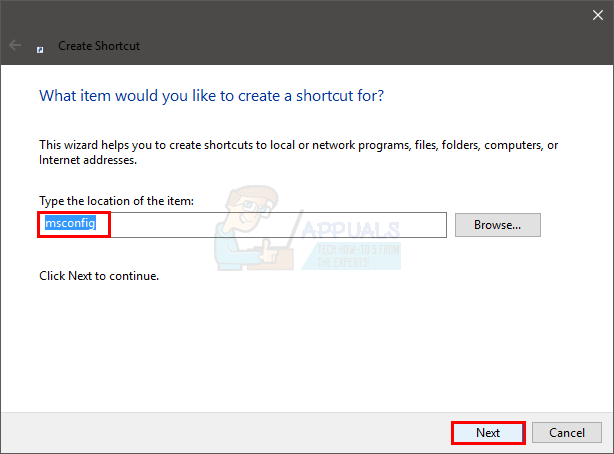
- Pavadinkite viską, ko norite, tada spustelėkite Baigti
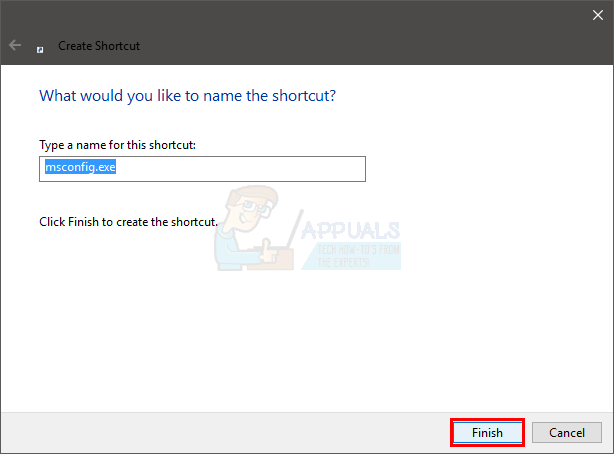
- Dukart spustelėkite šis naujai sukurtas spartusis klavišas (jis bus rodomas jūsų darbalaukyje dabar)
- Spustelėkite Batas skirtuką
- Patikrinti variantas, kuris sako Saugus paleidimas
- Spustelėkite Tinklas variantą
- Spustelėkite Taikyti tada spustelėkite Gerai
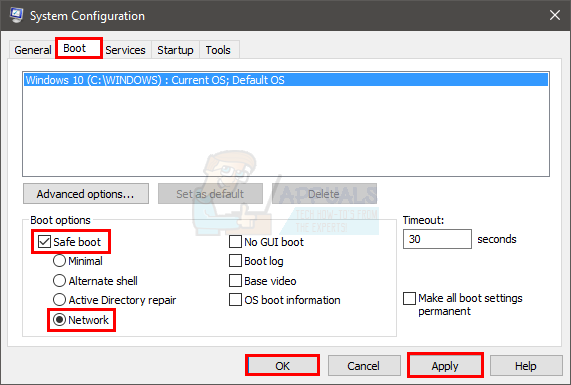
- Ji paklaus, ar reikia iš naujo paleisti kompiuterį dabar. Pasirinkite TAIP
- Paleidus iš naujo, dar kartą dukart spustelėkite nuorodą (kurią padarėte anksčiau)
- Pasirinkite Batas skirtuką
- Nuimkite žymėjimą variantas Saugus paleidimas
- Spustelėkite Taikyti tada pasirinkite Gerai
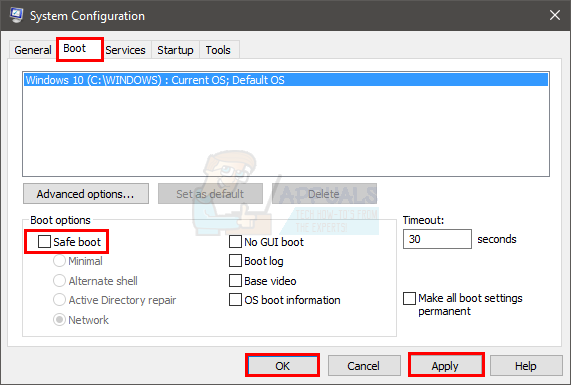
- Dabar paleiskite iš naujo ir viskas dabar turėtų būti gerai.
Paleidus kompiuterį iš naujo, patikrinkite, ar veikia užduočių juosta. Greičiausiai tai šįkart veiks.
6 minutes perskaityta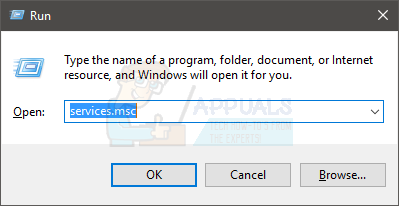

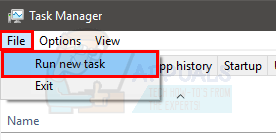
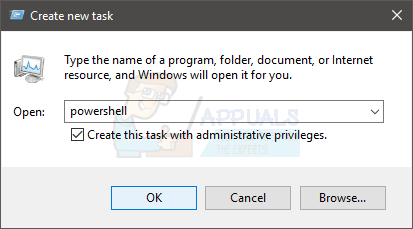

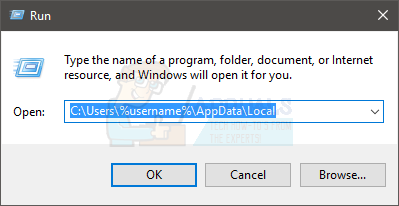
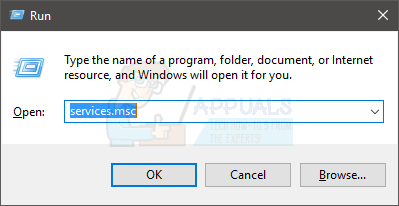
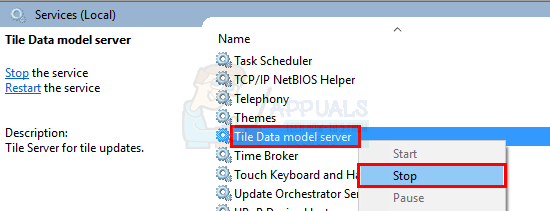
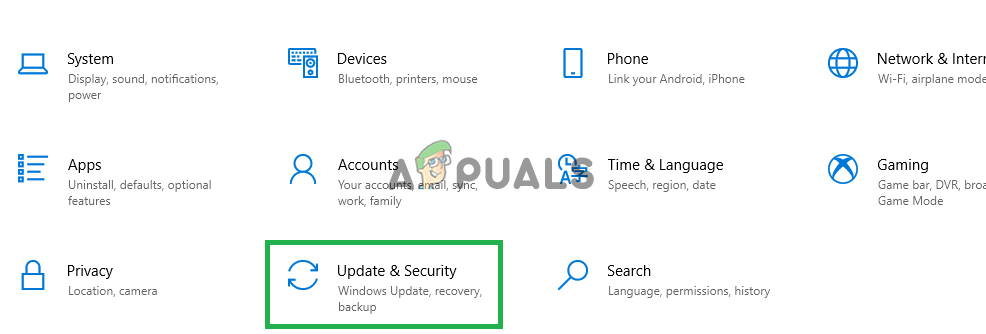
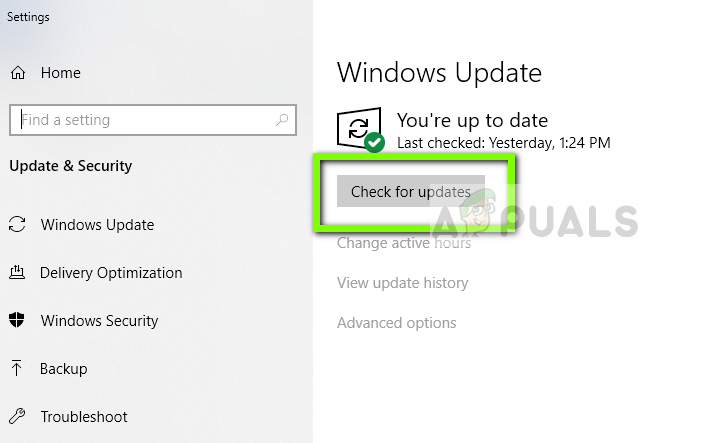
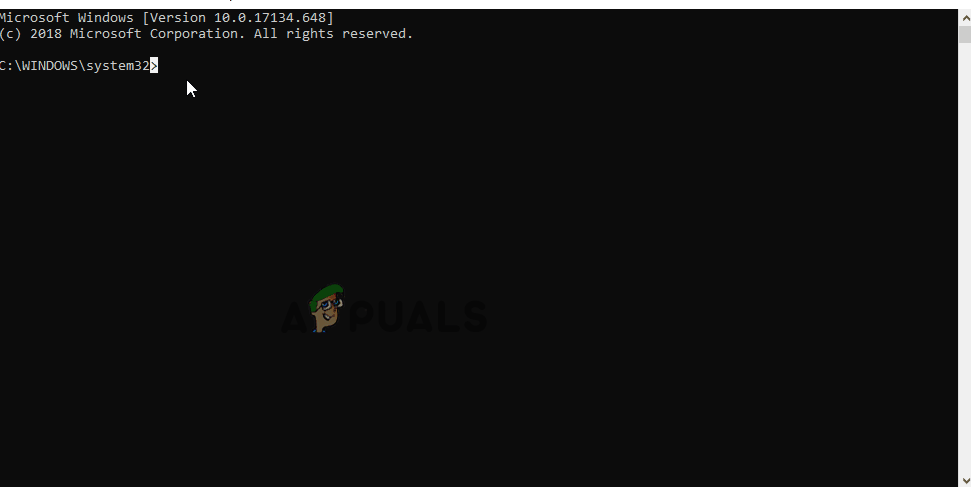

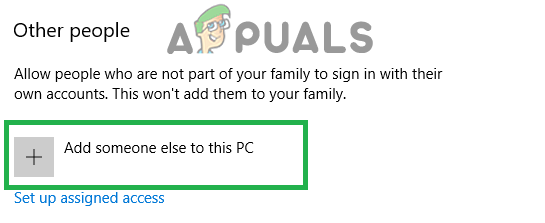
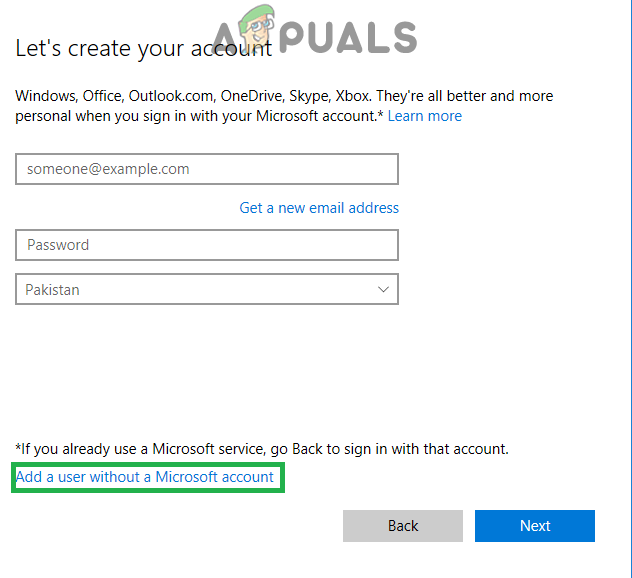
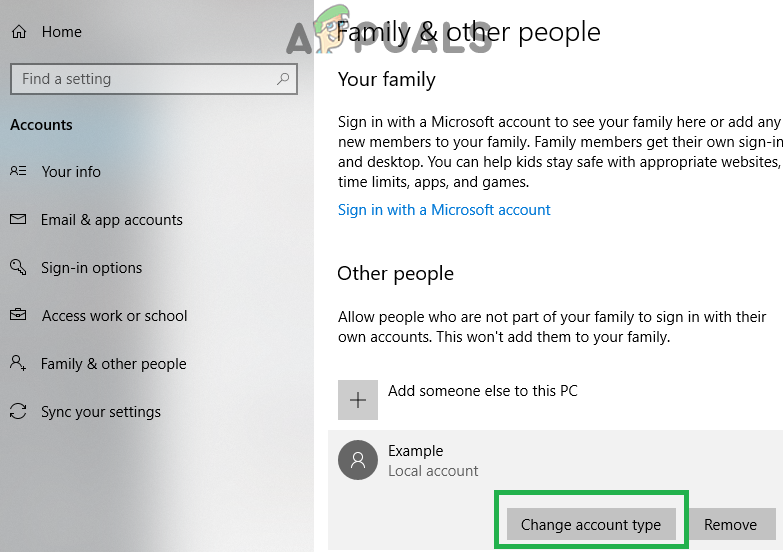

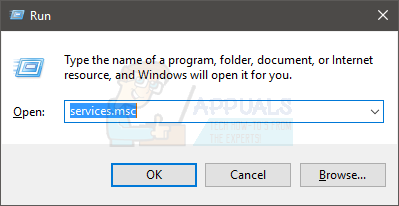
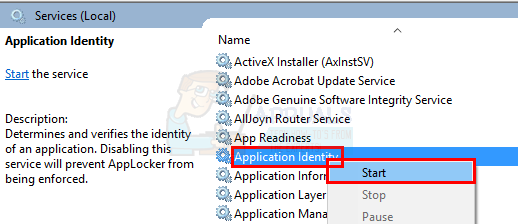
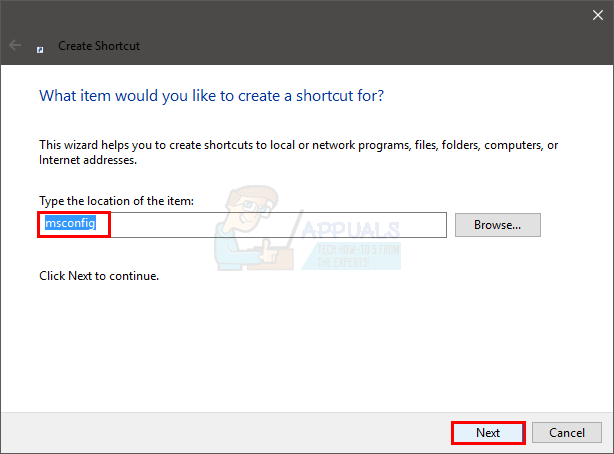
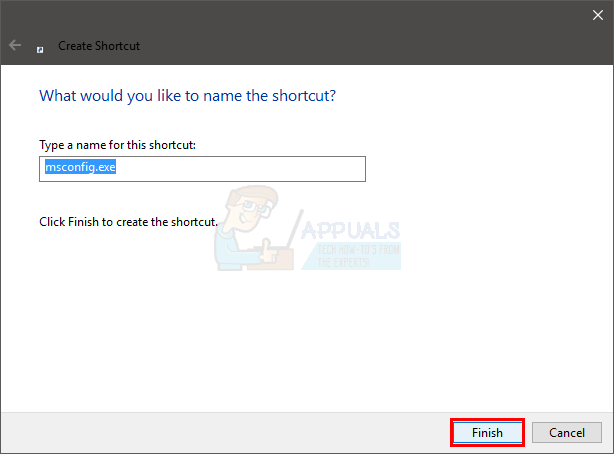
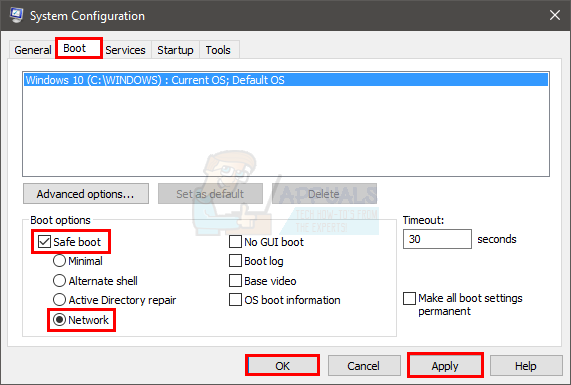
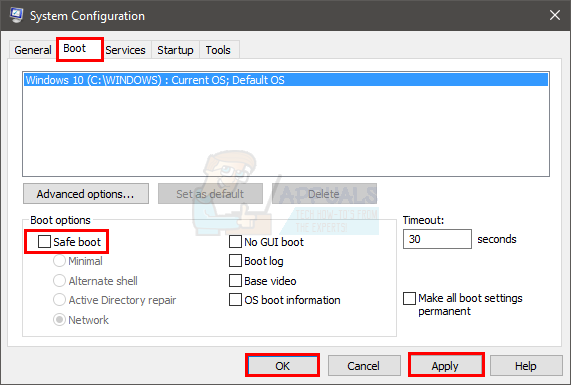








![[FIX] „Xbox One“ naujinimo klaida 0x8B05000F 0x90170007](https://jf-balio.pt/img/how-tos/25/xbox-one-update-error-0x8b05000f-0x90170007.png)














